CapCut là ứng dụng giúp cho các video TikTok trở nên ấn tượng hơn. Với nhiều hiệu ứng thú vị và giao diện đơn giản, dễ sử dụng. Hãy cùng Hoamitech tham khảo cách edit video, chỉnh sửa video đăng Tiktok bằng ứng dụng CapCut với các bước chi tiết và đơn giản nhất 07/2024 nhé!
Nội Dung Chính
Cách edit video tạo hiệu ứng chuyển cảnh
Để sử dụng hiệu ứng chuyển cảnh, bạn phải có ít nhất 2 ảnh hoặc video.
Bước 1: Mở ứng dụng CapCut > Chọn biểu tượng dấu “+” trong New Project.
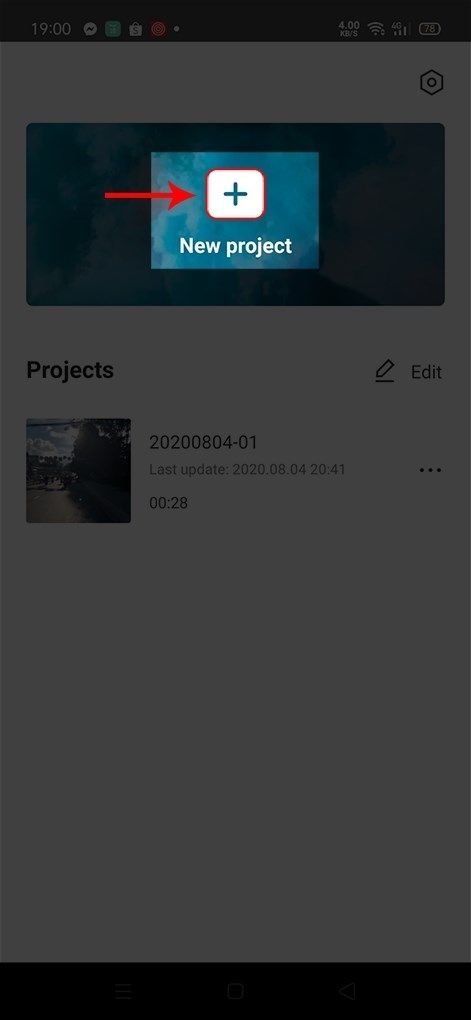
Bước 2: Chọn video muốn chỉnh sửa > Chọn Add.
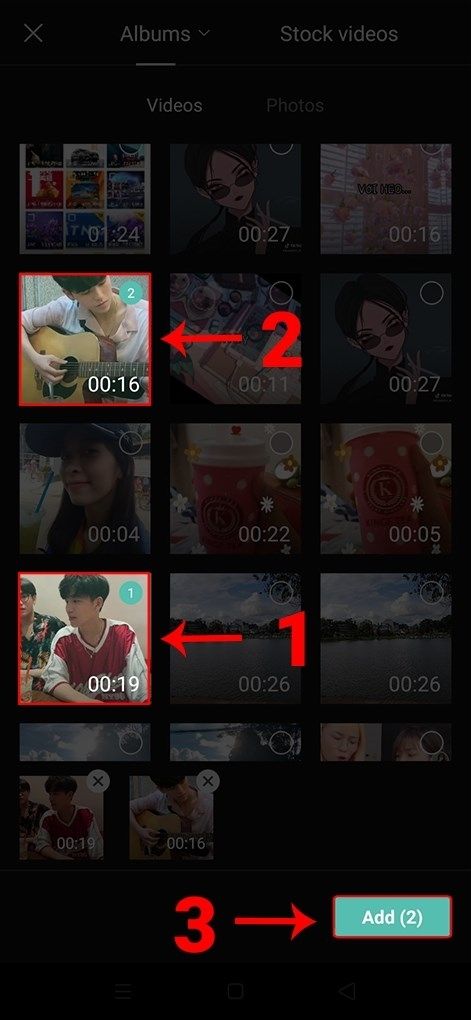
Bước 3: Chọn biểu tượng dấu gạch đứng ở giữa 2 video để thêm chuyển cảnh.
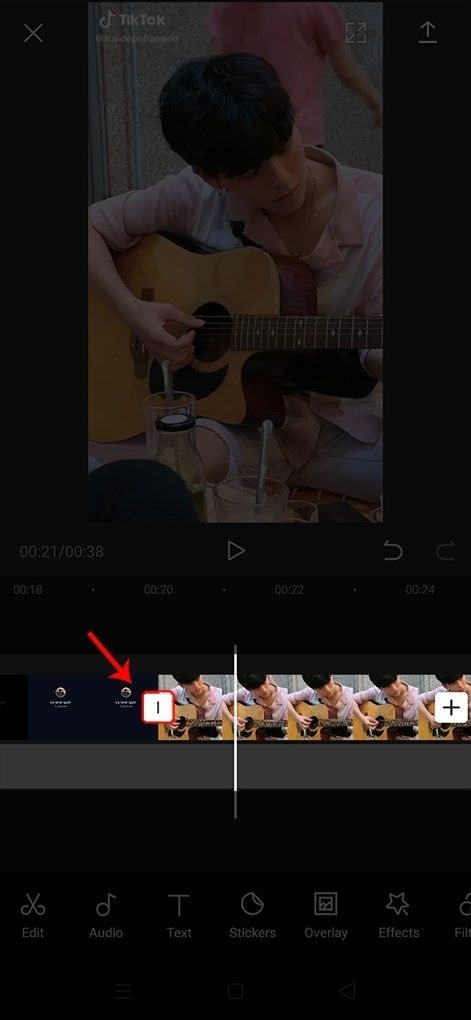
Bước 4: Chọn hiệu ứng chuyển cảnh mong muốn (trong đó phần Duration các bạn muốn chuyển cảnh nhanh thì chọn Duration từ 0,5 trở xuống) > Chọn biểu tượng dấu tick.
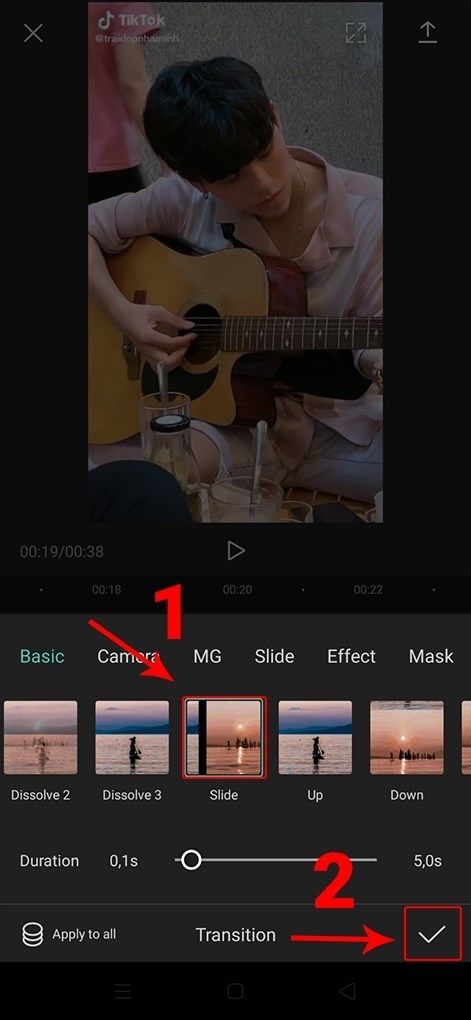
Cách edit video chèn nhạc, chữ, stickers vào video
Bước 1: Mở ứng dụng CapCut > Chọn biểu tượng dấu “+” trong New Project.
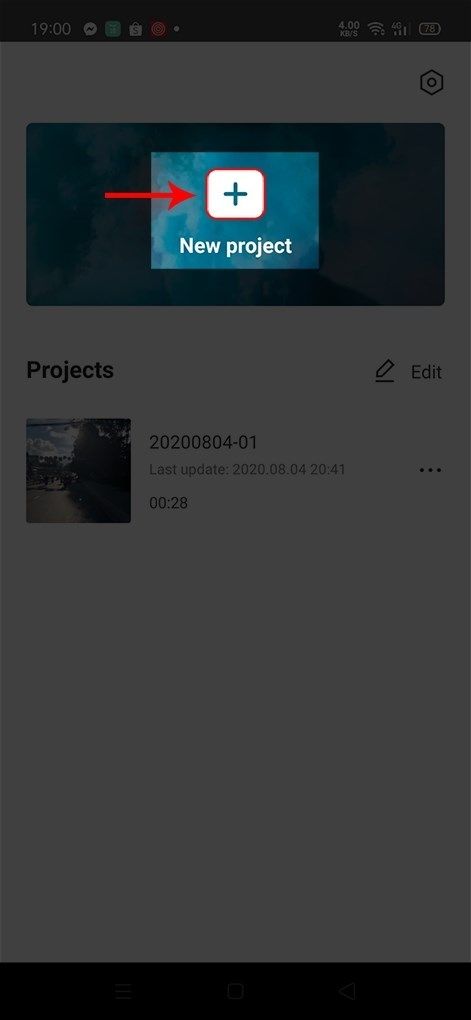
Bước 2: Chọn video muốn chèn nhạc, chữ, sticker > Chọn Add.
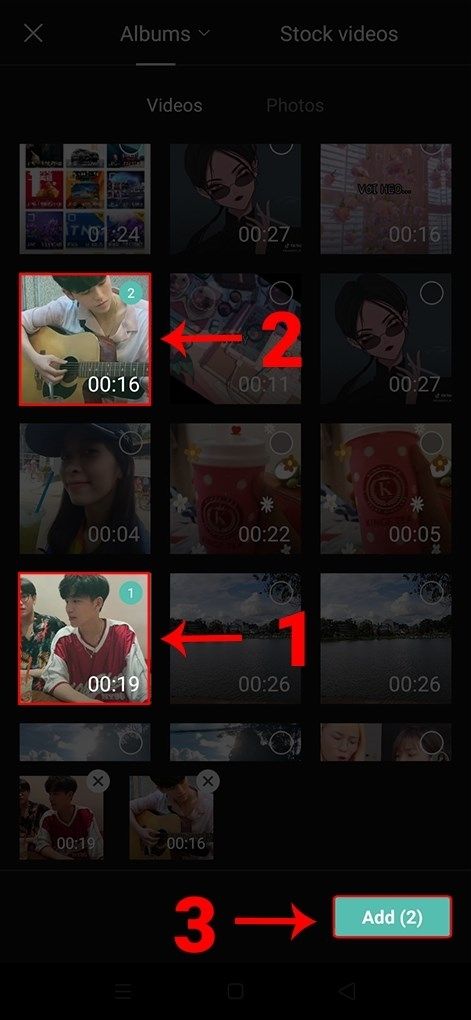
Bước 3: Chọn Audio tại thanh dưới cùng của ứng dụng.
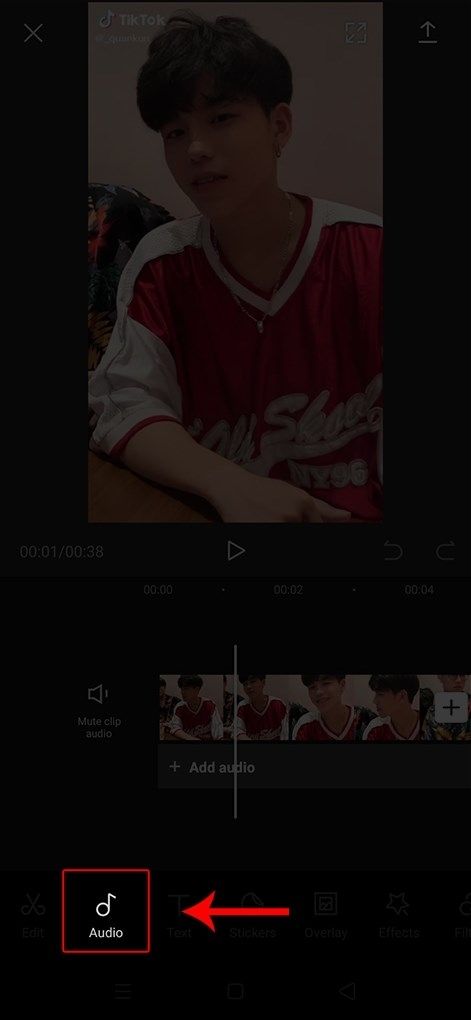
Bước 4: Chọn Sounds.
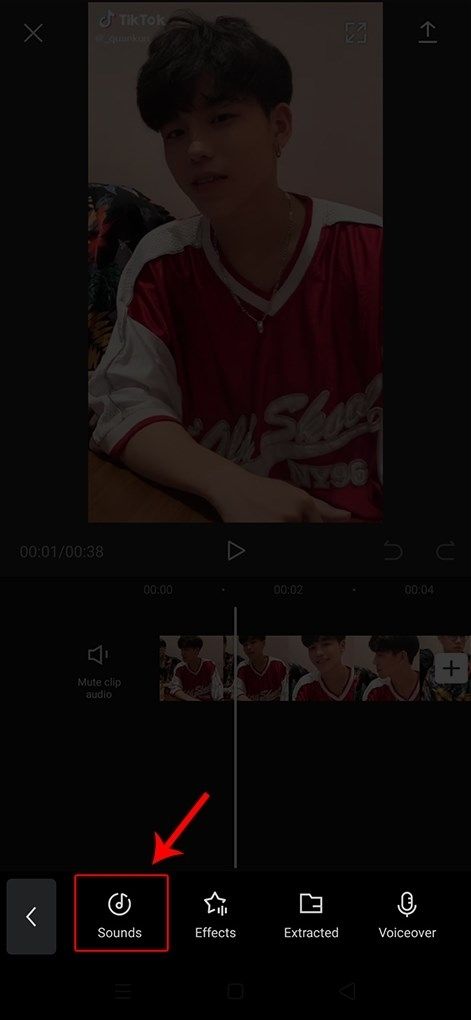
Bước 5: Tìm kiếm nhạc bạn muốn chèn > Chọn biểu tượng dấu “+” để thêm nhạc.
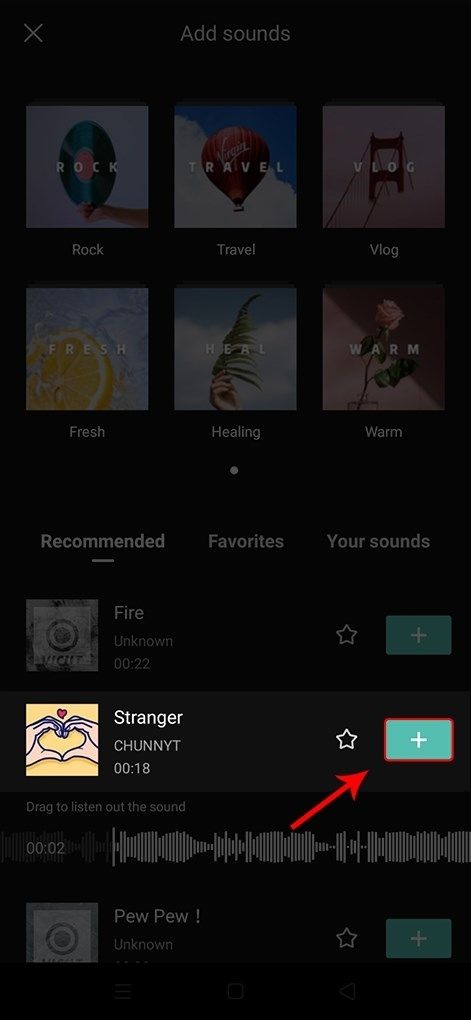
Như vậy, bạn đã thành công chèn nhạc vào video bằng ứng dụng CapCut rồi.
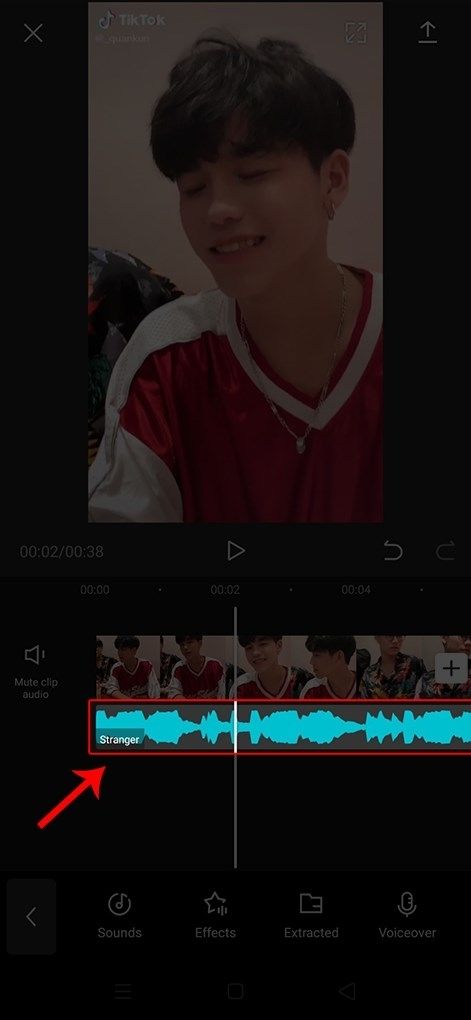
Bước 6: Chọn Text tại thanh dưới cùng của ứng dụng.
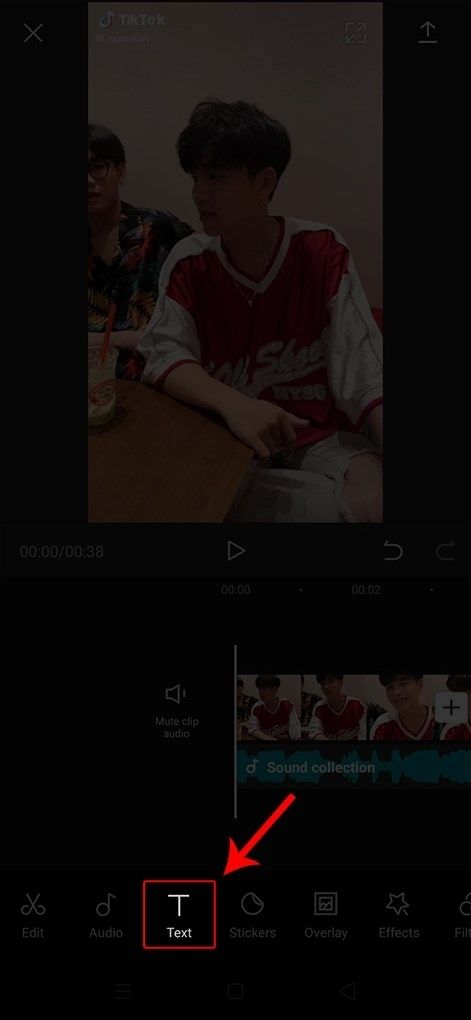
Bước 7: Chọn Add Text.
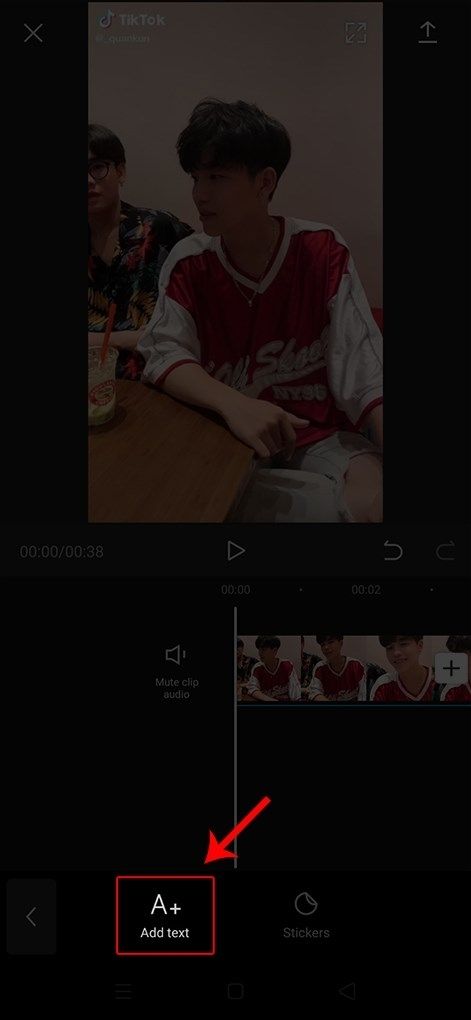
Bước 8: Nhập nội dung cần chèn.
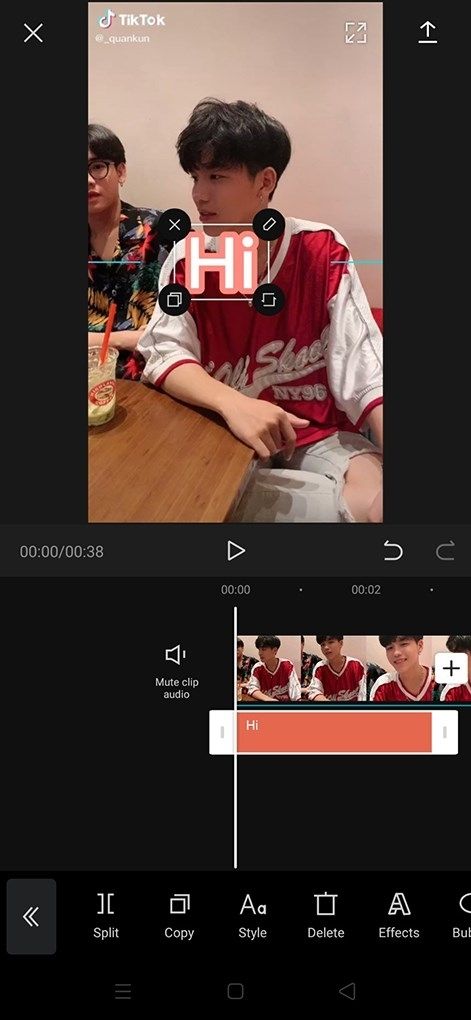
Bước 9: Chọn Stickers tại thanh dưới cùng của ứng dụng.
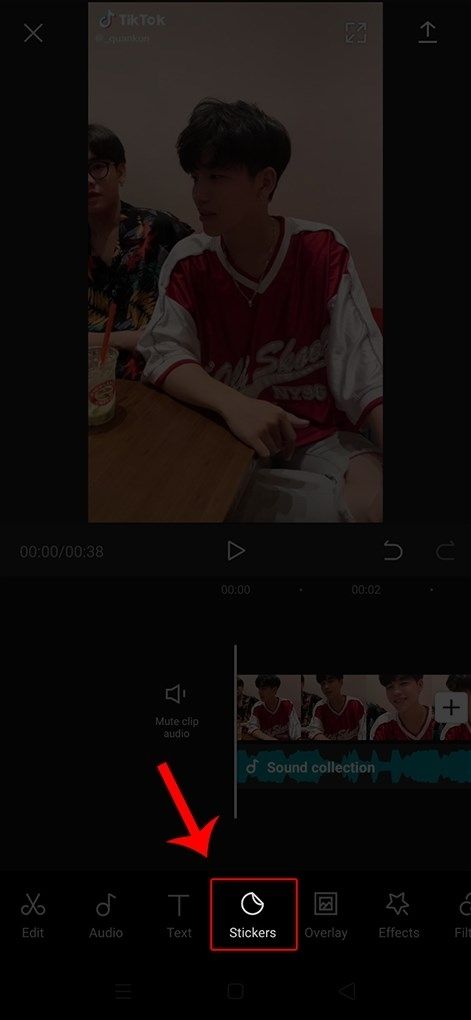
Bước 10: Chọn stickers bạn muốn chèn.
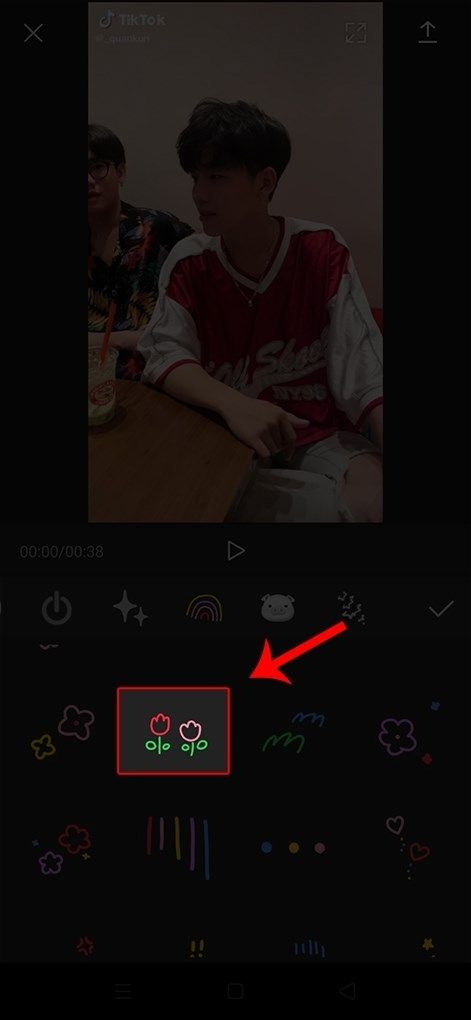
Như vậy, bạn đã thành công chèn stickers vào video bằng ứng dụng CapCut rồi.
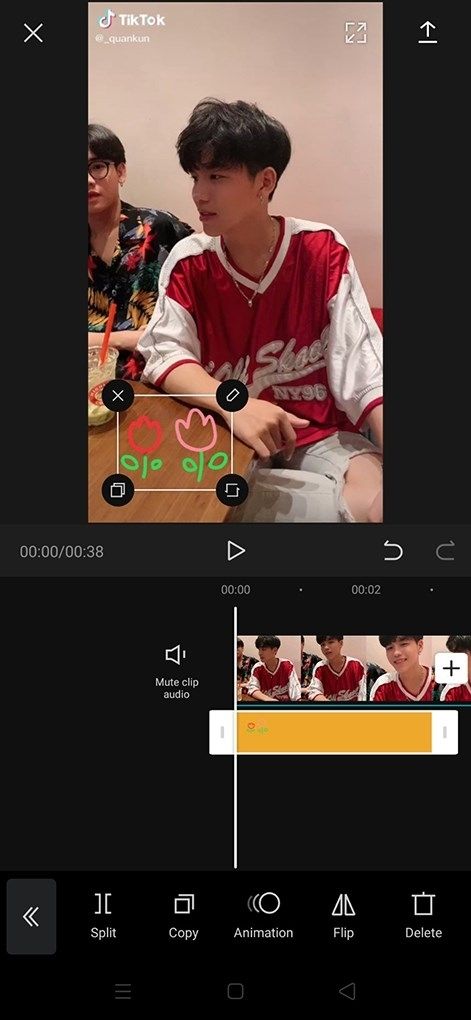
Cách chèn hiệu ứng cho video
Bước 1: Mở ứng dụng CapCut > Chọn biểu tượng dấu “+” trong New Project.
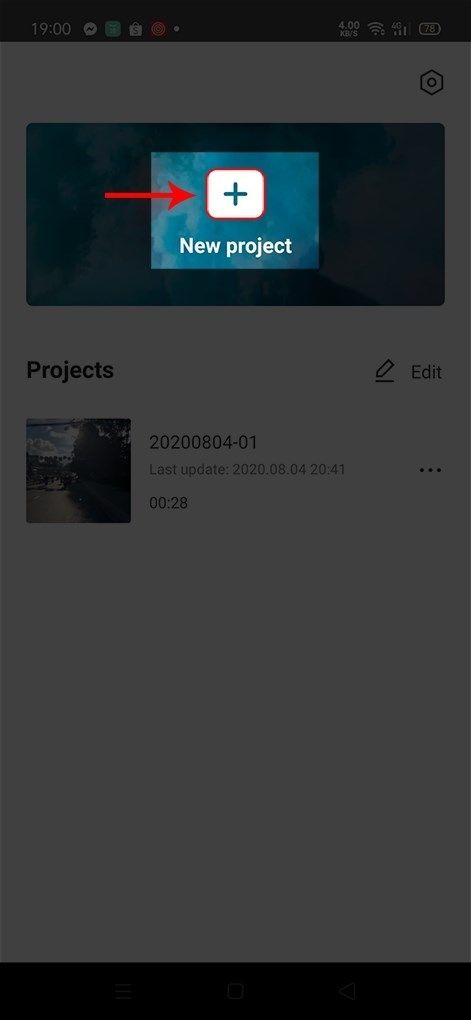
Bước 2: Chọn video muốn chèn nhạc, chữ, sticker > Chọn Add.
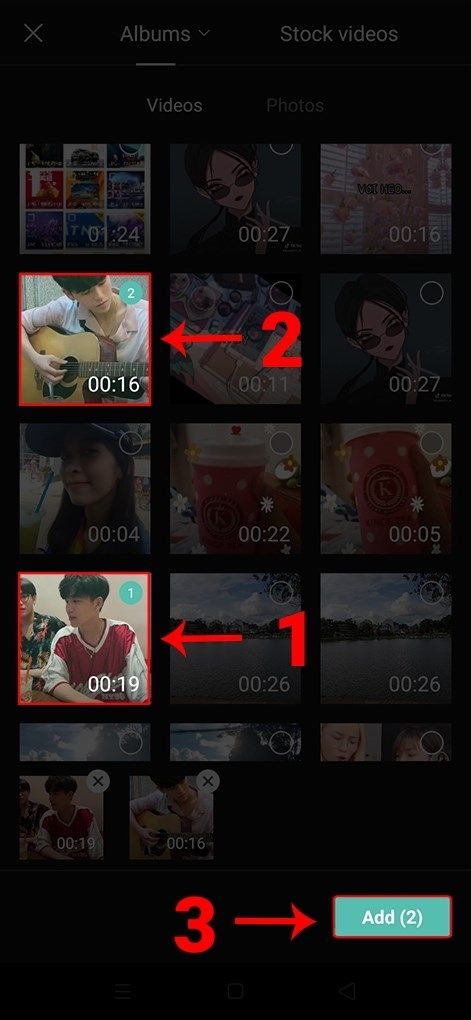
Bước 3: Chọn Effects tại thanh dưới cùng của ứng dụng.

Bước 4: Chọn hiệu ứng muốn chèn > Chọn biểu tượng dấu tick.
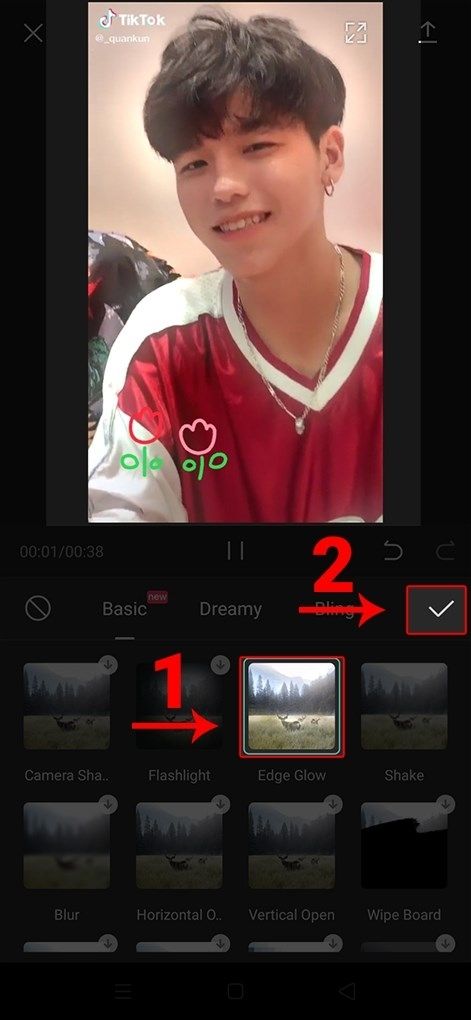
Như vậy, bạn đã thành công chèn hiệu ứng vào video bằng ứng dụng CapCut rồi.
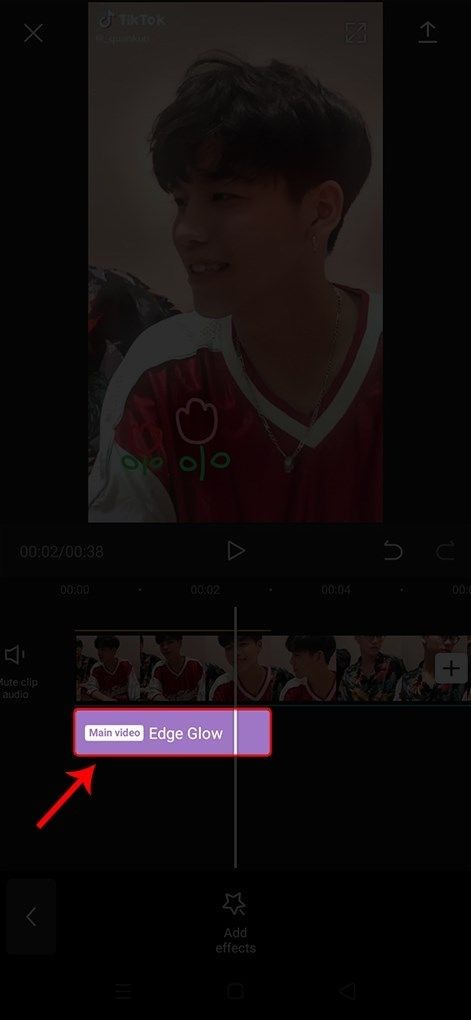
Kết luận
Trong bài viết này, Hoamitech đã hướng dẫn bạn cách edit video bằng CapCut hiệu quả nhất 07/2024. Hy vọng với những thông tin chúng tôi cung cấp trong bài viết sẽ giúp bạn có thêm kiến thức và sử dụng phần mềm này hiệu quả nhất nhé!
Đừng quên để lại bình luận bên dưới nếu bạn còn bất kỳ thắc mắc nào liên quan đến bài viết. Hoặc là những chủ đề hấp dẫn khác để tụi mình có động lực tiếp tục làm thêm nhiều chuyên mục khác nhé! Cảm ơn các bạn đã theo dõi và đón đọc.













